LINE for iPad 推出!可以手機、平板、電腦同時 LINE
iPad 這樣的平板對於我的爸媽來說,就好像他們的電腦一樣,出門在外爸媽會帶著智慧型手機,但在家裡想要上網時,他們會想要使用 iPad ,他們跟我一樣同時使用 Android 的手機與 Apple 的平板。而這樣的使用習慣,在遇到他們很常使用來跟我們這些孩子通訊的 LINE 時,之前一直有個大問題。
這個大問題就是,今天之前, LINE 無法同時安裝在手機與 iPad 平板上。
對於我的爸媽來說,就代表他們不能出門時在手機上 LINE ,回到家裡用 iPad 躺在沙發上繼續 LINE 。因為以前在 iPad 上只能安裝手機版 LINE ,而這個通訊程式只被允許安裝在一台手機上,也就是我的爸媽只能選一台裝置來安裝這個他們最喜歡的通訊軟體。
不過,這個問題今天開始終於解決了,下次回家,我可以幫爸媽同時在他們的 Android 手機與 iPad 平板上安裝不同的 LINE 通訊軟體,因為 LINE 推出了獨立的「 LINE for iPad 」,就跟 LINE 電腦版一樣可以在多台裝置同時安裝。
2015/7/30 新增:LINE 網頁版再次推出,免裝軟體 Chromebook 也適用
只要上 Apple App Store 搜尋,現在就可以下載「 LINE for iPad 」。
不過再此之前,你仍然需要「先擁有」一台智慧型手機,並且在那台手機上已經安裝、註冊完成你的 LINE App 與電子郵件帳號密碼。
因為「 LINE for iPad 」就跟 LINE 電腦版一樣,屬於第二台登入裝置,必須先有智慧型手機上的第一台 LINE 主程式,才能收發第二台以上裝置登入時的認證碼,這是為了帳號安全而做的設計,詳細的教學可以參考:LINE 電腦版新增 PinCode 認證碼防止 LINE 帳號被盜步驟教學。
「 LINE for iPad 」具體的註冊過程如下,第一次打開「 LINE for iPad 」,會要求你輸入已經先在智慧型手機上註冊好的帳號與密碼。
正確輸入帳號密碼後,還不能馬上登入「 LINE for iPad 」,會出現第二步驗證的需求,彈出一個用戶確認的「認證碼」,這時候你必須打開手機上的第一台 LINE 主程式來進行第二台以上的裝置認證。
這是為了證明在手機以外裝置登入 LINE 的確實是你本人。
打開只有自己擁有的唯一一台手機,打開你的 LINE ,就會自動彈出用戶確認的畫面,輸入剛剛在「 LINE for iPad 」上顯示的認證碼,就可以完成 iPad 上的用戶確認。
好了,現在可以正常使用「 LINE for iPad 」 啦!我們可以在「 LINE for iPad 」 中找到所有已經加入的好友、群組,也可以在上面新增聊天群組。
聊天時可以傳文字訊息、貼圖訊息,也可以傳送照片、影片、錄音。
在「 LINE for iPad 」 上面目前沒有開放貼圖商店,但是可以下載已經在手機上購買過的 LINE 貼圖。
而「 LINE for iPad 」 也和電腦版一樣,可以和手機上的 LINE 達成「不干擾」的提醒設定,也就是當我打開「 LINE for iPad 」 在進行通訊時,電腦版與手機版會暫時停止新訊息的通知,以免互相干擾。
「 LINE for iPad 」 也和電腦版一樣不具備完整的功能,例如視訊通話、語音通話、 LINE 貼圖商店等等,不過對於當作第二台輔助通訊裝置來說,應該已經可以滿足家庭需求。
就像我之前在電腦玩物的「Google Hangouts 即時通更適合工作溝通的 9 個好理由 」中所提出的,在專業溝通需求上其實 Hangouts 對於工作溝通更強大,下圖中當打開 Hangouts iPad 版時可以看到所有之前的對話同步,並且可以進行文字、照片、視訊、語音,甚至直接撥打手機與市話,在工作上更有效率。
雖然,我還是不會強迫已經習慣使用 LINE ,並且喜愛 LINE 貼圖的家人改用 Google Hangouts 即時通就是了,因為在家人朋友之間,輕鬆溝通需求就夠了。
這個大問題就是,今天之前, LINE 無法同時安裝在手機與 iPad 平板上。
對於我的爸媽來說,就代表他們不能出門時在手機上 LINE ,回到家裡用 iPad 躺在沙發上繼續 LINE 。因為以前在 iPad 上只能安裝手機版 LINE ,而這個通訊程式只被允許安裝在一台手機上,也就是我的爸媽只能選一台裝置來安裝這個他們最喜歡的通訊軟體。
不過,這個問題今天開始終於解決了,下次回家,我可以幫爸媽同時在他們的 Android 手機與 iPad 平板上安裝不同的 LINE 通訊軟體,因為 LINE 推出了獨立的「 LINE for iPad 」,就跟 LINE 電腦版一樣可以在多台裝置同時安裝。
2015/7/30 新增:LINE 網頁版再次推出,免裝軟體 Chromebook 也適用
只要上 Apple App Store 搜尋,現在就可以下載「 LINE for iPad 」。
不過再此之前,你仍然需要「先擁有」一台智慧型手機,並且在那台手機上已經安裝、註冊完成你的 LINE App 與電子郵件帳號密碼。
因為「 LINE for iPad 」就跟 LINE 電腦版一樣,屬於第二台登入裝置,必須先有智慧型手機上的第一台 LINE 主程式,才能收發第二台以上裝置登入時的認證碼,這是為了帳號安全而做的設計,詳細的教學可以參考:LINE 電腦版新增 PinCode 認證碼防止 LINE 帳號被盜步驟教學。
「 LINE for iPad 」具體的註冊過程如下,第一次打開「 LINE for iPad 」,會要求你輸入已經先在智慧型手機上註冊好的帳號與密碼。
正確輸入帳號密碼後,還不能馬上登入「 LINE for iPad 」,會出現第二步驗證的需求,彈出一個用戶確認的「認證碼」,這時候你必須打開手機上的第一台 LINE 主程式來進行第二台以上的裝置認證。
這是為了證明在手機以外裝置登入 LINE 的確實是你本人。
打開只有自己擁有的唯一一台手機,打開你的 LINE ,就會自動彈出用戶確認的畫面,輸入剛剛在「 LINE for iPad 」上顯示的認證碼,就可以完成 iPad 上的用戶確認。
好了,現在可以正常使用「 LINE for iPad 」 啦!我們可以在「 LINE for iPad 」 中找到所有已經加入的好友、群組,也可以在上面新增聊天群組。
聊天時可以傳文字訊息、貼圖訊息,也可以傳送照片、影片、錄音。
在「 LINE for iPad 」 上面目前沒有開放貼圖商店,但是可以下載已經在手機上購買過的 LINE 貼圖。
而「 LINE for iPad 」 也和電腦版一樣,可以和手機上的 LINE 達成「不干擾」的提醒設定,也就是當我打開「 LINE for iPad 」 在進行通訊時,電腦版與手機版會暫時停止新訊息的通知,以免互相干擾。
「 LINE for iPad 」 也和電腦版一樣不具備完整的功能,例如視訊通話、語音通話、 LINE 貼圖商店等等,不過對於當作第二台輔助通訊裝置來說,應該已經可以滿足家庭需求。
就像我之前在電腦玩物的「Google Hangouts 即時通更適合工作溝通的 9 個好理由 」中所提出的,在專業溝通需求上其實 Hangouts 對於工作溝通更強大,下圖中當打開 Hangouts iPad 版時可以看到所有之前的對話同步,並且可以進行文字、照片、視訊、語音,甚至直接撥打手機與市話,在工作上更有效率。
雖然,我還是不會強迫已經習慣使用 LINE ,並且喜愛 LINE 貼圖的家人改用 Google Hangouts 即時通就是了,因為在家人朋友之間,輕鬆溝通需求就夠了。
- 轉貼本文請註明來自電腦玩物原創,作者 esor huang(異塵行者),並附上原文連結:LINE for iPad 推出!可以手機、平板、電腦同時 LINE
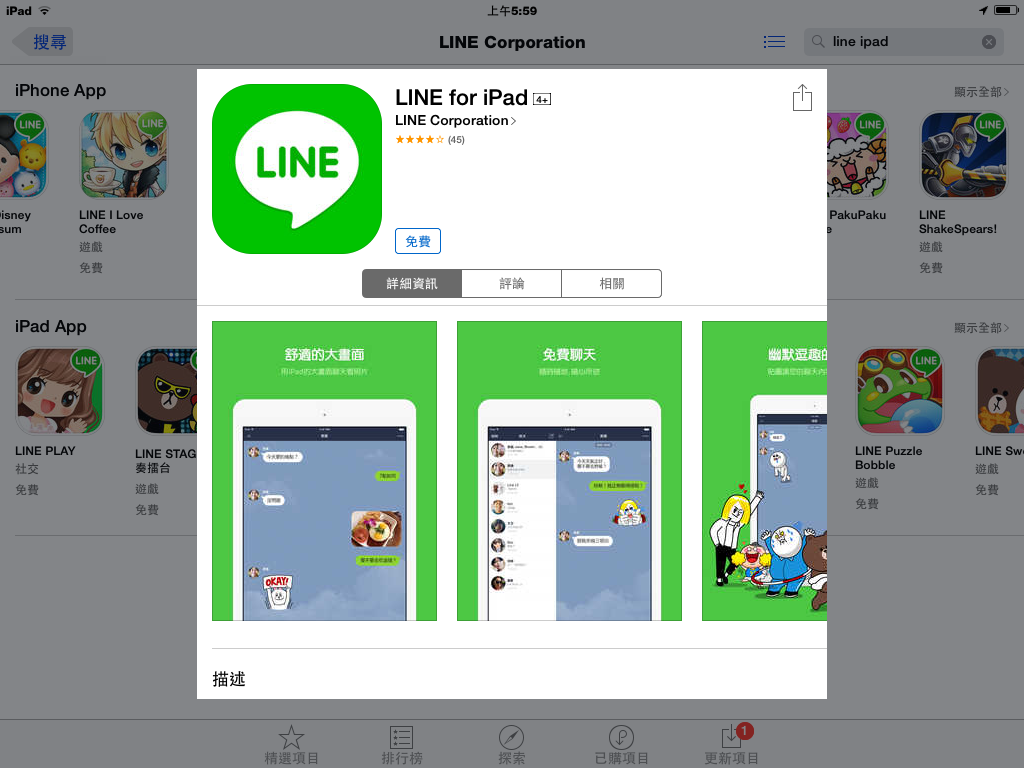



















如果我的手機被偷了怎麼認證?
回覆刪除作者已經移除這則留言。
回覆刪除認證後還是停留在登入畫面怎麼辦
回覆刪除如果是IPHONE 平板是SAMSUNG 怎麼辦??
回覆刪除如果手機壞掉了怎麼辦
回覆刪除